Casella CEL Microdust Pro real time dust monitor Manual del usuario
Página 39
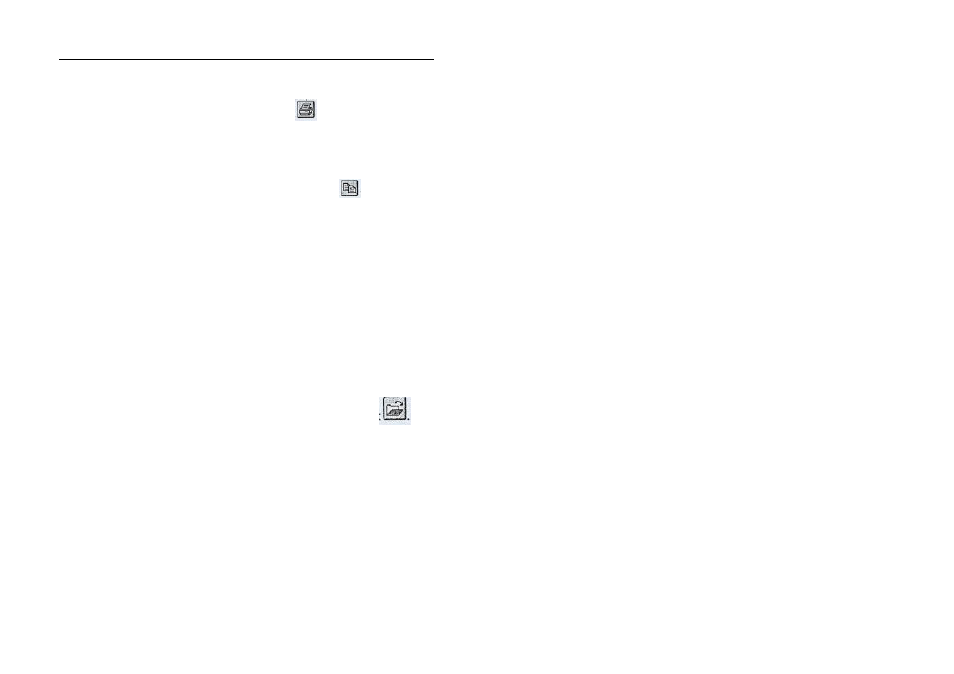
Manual de Instrucciones, Microdust pro y Software Windust
Cuando se visualizan los datos utilizando algunas de estas opciones, use
Print del menú de File o haga click en el icono
para imprimir una copia
de la información actual o un gráfico en la impresora adaptada a su
PC. El menú de File ofrece una Print Preview (vista preliminar) que
permite examinar como se va a imprimir la hoja.
Use Copy del menú Edit, o haga click en el icono
para copiar la
información actual o el gráfico al clipboard de su PC, desde donde podría
pegarse en otras aplicaciones. Los archivos de datos que contienen más de
aproximadamente 500 registros podrían ser demasiado largos para ser
copiados de esta manera. Por lo tanto cuando contienen más de 500
registros, se recomienda que se importen desde un software externo como
Microsoft Excel o Word. Ver Sección 3.5.4.
La fuente utilizada para presentar el sumario, las escalas del gráfico y la tabla
puede modificarse seleccionando Font del menú Edit para obtener un
diálogo de selección de fuente.
3.5.1 Visualizando el sumario de datos
Antes de revisar un archivo de datos almacenado en su PC, debe abrirlo
como a continuación:
1.
Seleccione Open del menú File, o haga click en el icono
Un diálogo se presentará que le permitirá seleccionar el archivo para
abrirlo.
2.
Seleccione y abra el dato requerido.
El sumario de datos se visualizará. Este es el punto de partida para
acceder a todos las pantallas de análisis disponibles dentro del
software WinDust pro.
Este muestra las concentraciones de polvo máximas y mínimas, las
fechas y tiempos cuando han ocurrido y la concentración media
durante toda la medición. Ver Figura 11.
39